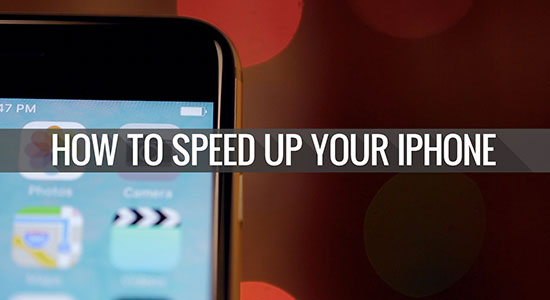iPhone bạn sử dụng đã lâu hay mỗi khi cập nhật thì hoạt động chậm hơn. Bài viết này mình sẽ giới thiệu các bạn cách làm điện thoại iPhone trở nên nhanh như lúc mới mua.

1. Bộ nhớ Ram quá tải
Dọn dẹp ram và tắt các ứng dụng chạy ngầm
Mặc dù iPhone quản lý ram rất tốt nhưng quá nhiều ứng dụng chạy ngầm vẫn là nguyên nhân chính dẫn đến tình trạng chậm, và giật lắc.
Bạn hãy tắt bớt các ứng dụng chạy ngầm bằng cách nhấp 2 lần nút home để hiện ra trình đa nhiệm các ứng dụng đang chạy sau đó vuốt các ứng dụng lên để tắt.
Hoặc bạn có thể dọn dẹp bộ nhớ Ram bằng cách sau trên iOS:
1. Mở khóa màn hình thiết bị iOS
2. Giữ nút nguồn đến khi xuất hiện dòng chữ “slide to power off” trên màn hình
3. Tiếp tục, thả ngón tay giữ nút nguồn và chuyển sang giữ nút Home khoảng 5 giây. Sau đó màn hình sẽ trở về màn hình ứng dụng và lúc đó thì bộ nhớ RAM của iPhone đã được giải phóng.

Tắt các ứng dụng làm mới trong nền
Các ứng dụng làm mới trong nền là những ứng dụng dù bạn có tắt đi vẫn sẽ tự động làm mới và khởi động lại ứng dụng đó.
Hãy tắt đi bằng cách Cài đặt >> Cài đặt chung >> Làm mới ứng dụng trong nền >> Tắt đi ứng dụng không cần thiết.
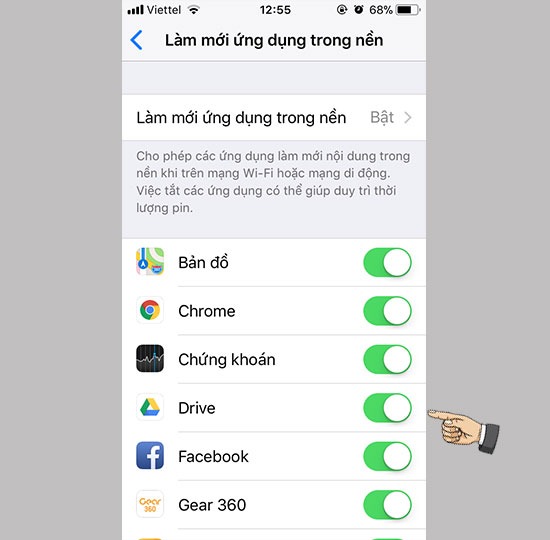
Hoặc tắt hẳn chế độ Làm mới ứng dụng trong nền.
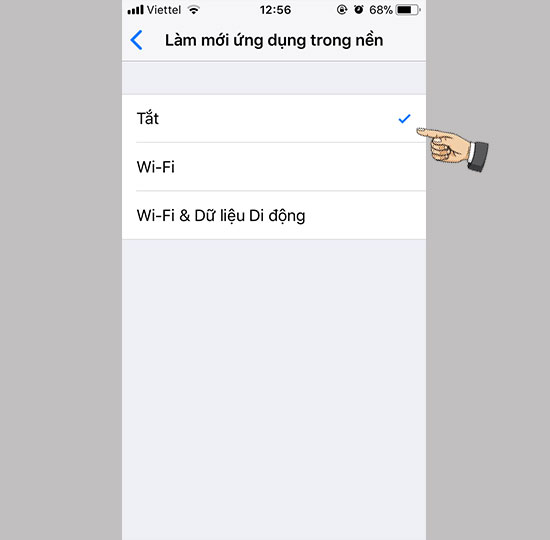
2. Bộ nhớ máy bị đầy
Bộ nhớ iPhone đầy, không có dung lượng trống để hoạt động hệ điều hành cũng như dữ liệu ứng dụng khiến quá trình sử dụng trở nên nặng nề. Bạn hãy thực hiện ngay “Cách khắc phục bộ nhớ iPhone bị đầy đơn giản” và “Cách giải phóng bộ nhớ iPhone mà không cần xoá gì cả” để giải phóng bộ nhớ trong iPhone.
– Làm gì khi bộ nhớ iCloud đầy?
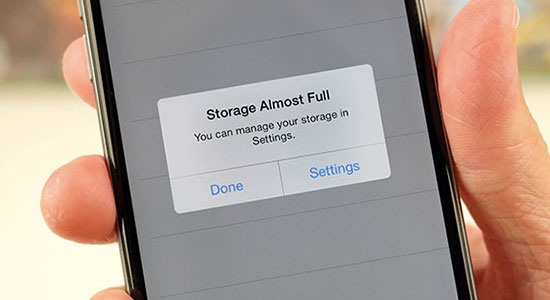
3. Xung đột giữa các ứng dụng đang được cài đặt trên iPhone
Sau đi cài đặt ứng dụng nếu xẩy ra lỗi giật lắc thì khả năng cao đó là do xung đột phần mềm. Bạn hãy xoá các ứng dụng đó đi và cài đặt lại nhé.
4. Restore lại iPhone của bạn
Nếu thực hiện các cách trên rồi nhưng vẫn còn tình trạng giật lắc. Haỹ chạy lại phần mềm để khắc phục hết tình trạng này.
Lưu ý: Mọi dữ liệu sẽ mất hết và bạn cần nhớ tài khoản iCloud của mình.
Tham khảo bài viết Restore iPhone tại đây.

Với 4 bước trên bạn đã có thể cải thiện tốc độ hoạt động của iPhone khi bị giật lắc. Chúc các bạn trải nghiệm vui vẻ.